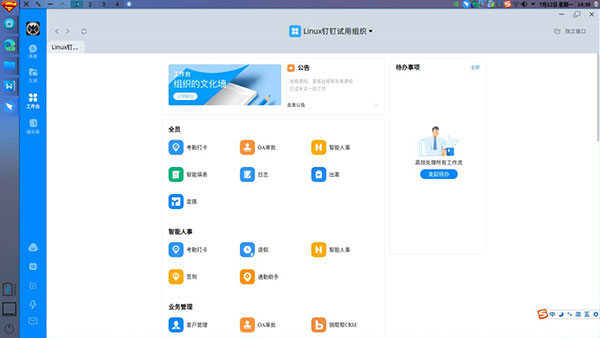
钉钉linux版安装教程
在本站下载解压,得到钉钉linux版最新版本deb格式软件包;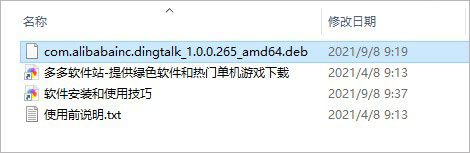
打开终端,输入sudo dpkg -i命令然后拖动安装包到终端 回车即可;
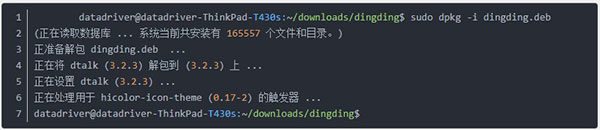
安装完成之后,打开软件,可以看到整体界面大致一样,扫码登录即可;
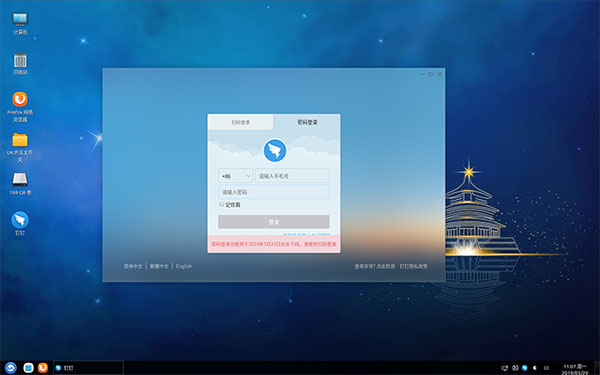
登录后就可以通过文件小助手实现文件互传了,如下图所示:
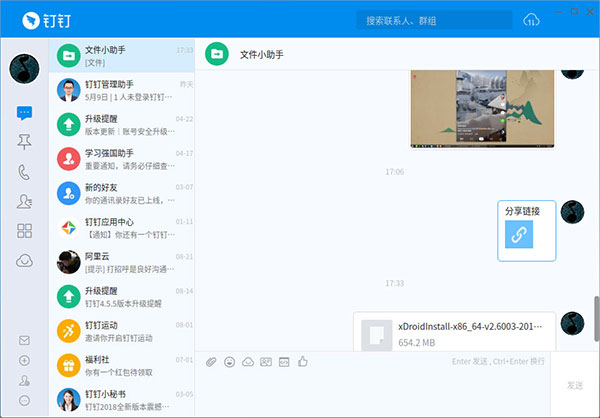
其中“钉盘”,默认为用户提供2G的存储空间,供个人学习或办公使用;
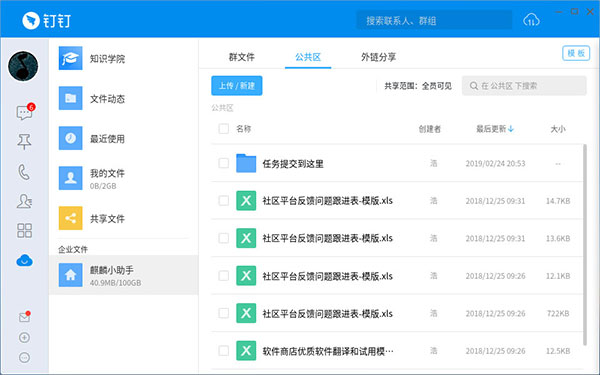
邮箱也和win系统的没有大致的区别,如下:
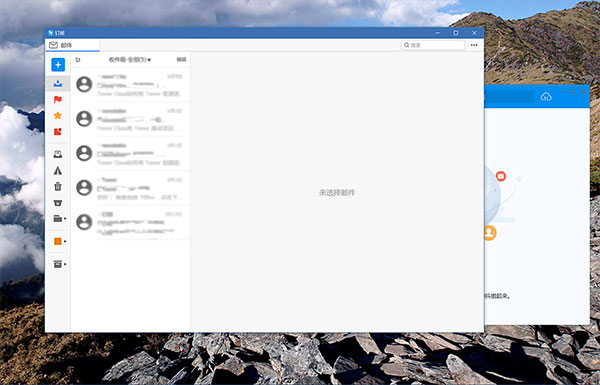
钉钉怎么投屏到电视
在钉钉上选择要观看的直播,点击页面下方【…】点击投屏,在投屏列表内选择您的智能电视机即可投屏;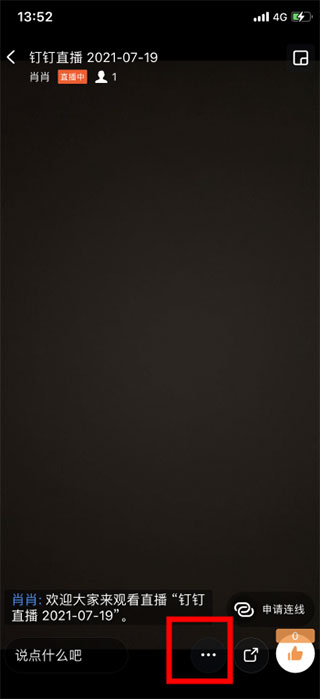
观看直播回放时,也支持投屏观看,点击界面右下角投屏图标(如下截图),在投屏列表内选择您的智能电视机即可投屏。
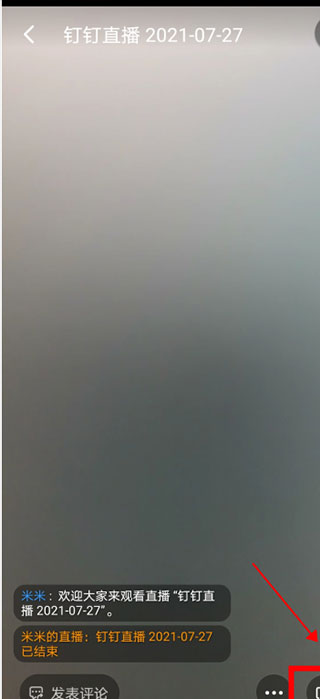
【温馨提示】:直播投屏下不影响手机的其他操作。不会被电话消息打断。
电脑钉钉摄像头权限在哪设置
打开钉钉电脑版会议的群,点击菜单栏的电话图标;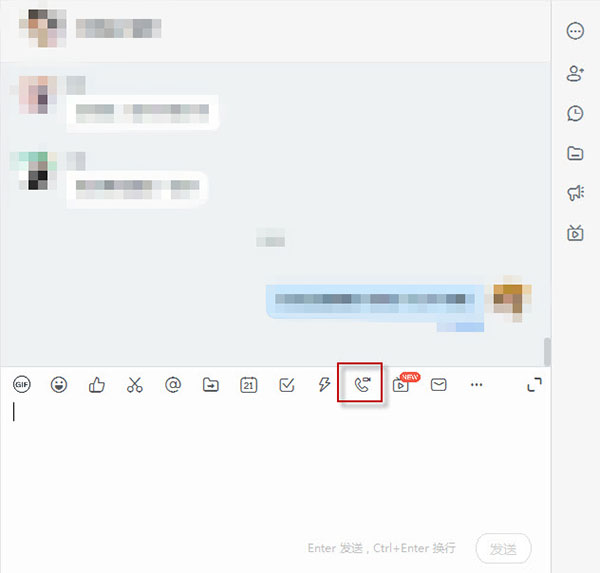
进入会议界面,可以看到开始会议下的拍摄图标,点击即可关闭摄像头;
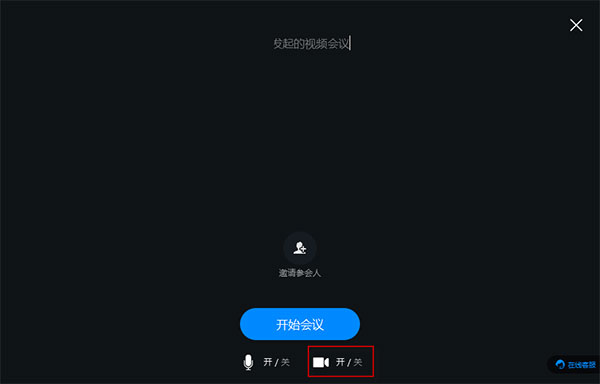
也可以在开启直播后点击底部菜单的关闭摄像头来关闭。
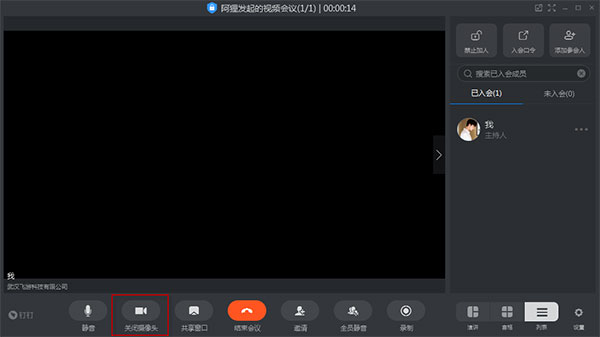
手动构建
# 安装依赖# linux系统构建rpm请运行如下命令,否则可能会打包失败
# sudo apt-get -qq update
# sudo apt-get install --no-install-recommends -y gcc-multilib g++-multilib
# sudo apt-get install --no-install-recommends -y rpm
npm install
# 打包源码
npm run build
# 生成安装包
npm run pack
功能介绍
本版本是基于网页版钉钉和electron制作的本版本与网页版的区别
解决了网页版钉钉内容区域无法最大化的问题
除了少数的功能未能够完全实现,其余的使用体验和PC版钉钉基本一致
支持屏幕截图,并且支持多显示器截图。截图快捷键为ctrl+alt+a
添加应用分类,Linux系统分类
其它版本下载
-
查看详情
钉钉电脑版2024最新版 v7.5.11官方版
 1.63M
1.63M
-
查看详情
阿里钉钉电脑版 v7.5.11官方pc版
 1.63M
1.63M
- linux系统常用软件
-
 更多 (20个) >>几款热门的linux系统常用软件推荐 在Linux系统中,有许多令人印象深刻的软件可以满足用户的各种需求。无论是为了提高生产力、进行娱乐或是进行开发,这些软件都提供了强大的功能和用户友好的界面。从开源办公套件到多媒体播放器,从文本编辑器到网络安全工具。但linux常用的软件有哪些?那么今天小编就为大家整理了几款热门的linux系统常用软件推荐,让您的Linux体验更加完善。无论您是新手还是经验丰富的Linux用户,这些软件都值得一试,有需要的朋友欢迎下载体验。
更多 (20个) >>几款热门的linux系统常用软件推荐 在Linux系统中,有许多令人印象深刻的软件可以满足用户的各种需求。无论是为了提高生产力、进行娱乐或是进行开发,这些软件都提供了强大的功能和用户友好的界面。从开源办公套件到多媒体播放器,从文本编辑器到网络安全工具。但linux常用的软件有哪些?那么今天小编就为大家整理了几款热门的linux系统常用软件推荐,让您的Linux体验更加完善。无论您是新手还是经验丰富的Linux用户,这些软件都值得一试,有需要的朋友欢迎下载体验。 -
-

微信linux版 104.83M
查看/简体中文v2.1.9 -

qq音乐linux客户端 74.15M
查看/简体中文v1.1.5官方版 -

360安全卫士linux版本 17.28M
查看/简体中文v3.0.0.71官方版 -

网易云音乐linux版 99.68M
查看/简体中文v1.2.1 32位/64位官方版 -

百度输入法linux版 56.2M
查看/简体中文 -

火狐linux版本 165.37M
查看/简体中文v125.0.1官方中文版 -

向日葵linux版 76.84M
查看/简体中文v15.2.0.63062附安装教程 -

搜狗拼音输入法linux版 170.88M
查看/简体中文v4.2.1.145官方版 -

腾讯视频linux版 96.17M
查看/简体中文v1.0.10含rpm和deb版本 -

谷歌浏览器linux版 202.21M
查看/简体中文32/64位版本 -

mysql for linux 64位/32位 446.48M
查看/英文v8.1.0官方版 -
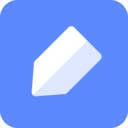
网易有道云笔记linux版 112.61M
查看/简体中文v7.2.180官方版 -
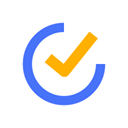
滴答清单linux版 78.28M
查看/简体中文v2.0.20官方版 -

水狐浏览器linux版本 83.24M
查看/简体中文vG6.0.7官方版 -

7-zip for linux 5.39M
查看/多国语言[中文]v23.01官方版 -

puppy linux中文版 238.57M
查看/简体中文v6.3.0官方版
-
- 下载地址
- 安卓版
- iPhone版
- iPad版
- Mac版
发表评论
0条评论软件排行榜
热门推荐
 yy语音聊天软件 v9.32.0.0128.75M / 简体中文
yy语音聊天软件 v9.32.0.0128.75M / 简体中文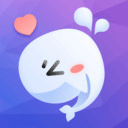 氧气语音电脑版 v11.47.0.8482官方版157.22M / 简体中文
氧气语音电脑版 v11.47.0.8482官方版157.22M / 简体中文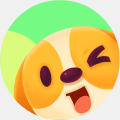 捞月狗电脑版 v2.8.2官方版139.58M / 简体中文
捞月狗电脑版 v2.8.2官方版139.58M / 简体中文 协同通信电脑版 v4.2.12.0官方版35.91M / 简体中文
协同通信电脑版 v4.2.12.0官方版35.91M / 简体中文 阿里钉钉电脑版 v7.5.11官方pc版1.63M / 简体中文
阿里钉钉电脑版 v7.5.11官方pc版1.63M / 简体中文 腾讯tim电脑版 v3.4.8官方版85.33M / 简体中文
腾讯tim电脑版 v3.4.8官方版85.33M / 简体中文 微信电脑版最新版 v3.9.9官方版213.87M / 简体中文
微信电脑版最新版 v3.9.9官方版213.87M / 简体中文 抖音聊天电脑版 v1.1.7官方版216.28M / 简体中文
抖音聊天电脑版 v1.1.7官方版216.28M / 简体中文 MSNLite(精简版MSN) v3.1.0.4267正式版6.55M / 简体中文
MSNLite(精简版MSN) v3.1.0.4267正式版6.55M / 简体中文 易信企业版 v2.8.143.8M / 简体中文
易信企业版 v2.8.143.8M / 简体中文















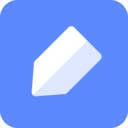
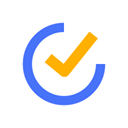




 yy语音聊天软件 v9.32.0.0
yy语音聊天软件 v9.32.0.0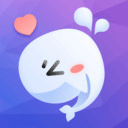 氧气语音电脑版 v11.47.0.8482官方版
氧气语音电脑版 v11.47.0.8482官方版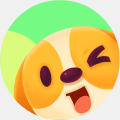 捞月狗电脑版 v2.8.2官方版
捞月狗电脑版 v2.8.2官方版 协同通信电脑版 v4.2.12.0官方版
协同通信电脑版 v4.2.12.0官方版 阿里钉钉电脑版 v7.5.11官方pc版
阿里钉钉电脑版 v7.5.11官方pc版 腾讯tim电脑版 v3.4.8官方版
腾讯tim电脑版 v3.4.8官方版 微信电脑版最新版 v3.9.9官方版
微信电脑版最新版 v3.9.9官方版 抖音聊天电脑版 v1.1.7官方版
抖音聊天电脑版 v1.1.7官方版 MSNLite(精简版MSN) v3.1.0.4267正式版
MSNLite(精简版MSN) v3.1.0.4267正式版 易信企业版 v2.8.1
易信企业版 v2.8.1 赣公网安备36010602000168号,版权投诉请发邮件到ddooocom#126.com(请将#换成@),我们会尽快处理
赣公网安备36010602000168号,版权投诉请发邮件到ddooocom#126.com(请将#换成@),我们会尽快处理